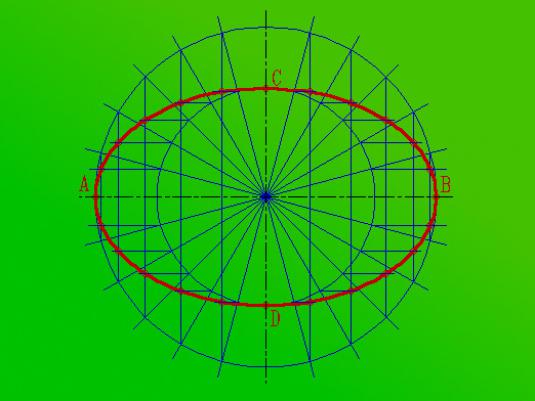כיצד ב- Excel לבנות פונקציית גרף?
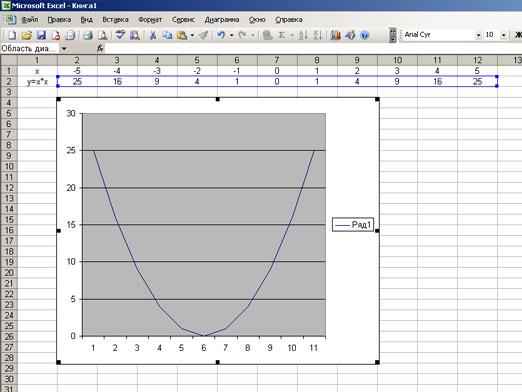
Excel הוא כלי נהדר לעבוד גם בבמשרד, ובבית. זה מושלם לחישוב ההוצאות שלך על חופשה ועל ביצוע מסקנות כספיות חמורות של חברה גדולה. סדרה שלמה של המאמרים שלנו כבר מוקדש פונקציות שונות של תוכנית Excel. בואו נסתכל על תכונה אחת נוספת של היישום הנפלא הזה. אז, איך ב- Excel לבנות פונקציה גרף?
בניית גרף פונקציה ב- Excel
Excel מאפשר לך לבנות לא רק גרפיקה רגילה, אבל אפילו גרפים של פונקציות מתמטיות שונות. להלן השלבים שעליך לנקוט כדי לבנות גרף פונקציה ב- Excel:
- פתח גיליון ריק ב- Excel או צור פרוייקט חדש.
- צור שתי עמודות. בחודש הראשון, אתה צריך לרשום את הטענה. השני יהיה פונקציה.
- כתוב בעמודה הראשונה, כלומר, בעמודה X, את ערכי X שיתאים לך לחישוב ותווי הפונקציה. יש לציין את המקטע שעליו תיבנה הפונקציה.
- בעמודה הבאה, עליך להזין נוסחת פונקציה. על פי נוסחה זו, ייבנה גרף.
- הירשם "=". זה מתחיל עם כל הנוסחאות ב- Excel. אין צורך להזין את הנוסחה הנדרשת בכל שורה, שכן זה לא נוח. מפתחי Excel סיפקו את כל הדרוש. עבור המראה של נוסחה בכל תא, אתה צריך למתוח את זה. כדי לעשות זאת, לחץ על התא עם הנוסחה. תוכלו להבחין בכיכר קטנה בפינה הימנית התחתונה של התא. העבר את העכבר מעל לריבוע כך שהסמן ישתנה. עכשיו להחזיק את לחצן העכבר הימני למתוח את הנוסחה על ידי תאים רבים ככל שאתה צריך. יש צורך לבנות גרף פונקציה ב- Excel.
- עכשיו אנחנו יכולים להמשיך את הבנייה הישירה של הגרף. בתפריט, בחר בכרטיסייה הוספה. ובתוספת הוסף תרשים בחר.
- בחר באחת מתצורות מפת הסיביות המוצעות. לחץ על הבא. למה את תרשים נקודה, ולא כל האחרים? סוגים אחרים של דיאגרמות לא יאפשרו למשתמש ליצור בצורה אחת ארגומנט וגם פונקציה. סוג הערך לוקח התייחסות לקבוצה של תאים.
- לאחר ביצוע הפעולות, מופיעה תיבת דו-שיח שבה עליך ללחוץ על הלחצן שורה. הוסף שורה באמצעות הלחצן הוסף.
- החלון הבא יופיע, שבו עליך לציין את נתיב החיפוש עבור הערכים כדי לתכנן.
- כדי לבחור את התאים הרצויים, לחץ על גיליון Excel המוקטן (לאחר שורות הערך). עכשיו פשוט לבחור את התאים מהטבלה.
- עכשיו, אחרי כל הערכים מוגדרים, אתה צריך ללחוץ על כפתור "סיום". הנה כיצד לבנות גרף פונקציה ב- Excel.
עכשיו לוח הזמנים בנוי. זו שיטה פשוטה של זומם ב- Excel מאפשרת לבנות גרפיקה של כל המורכבות והגודל. Excel הוא כלי רב עוצמה לעיבוד הנתונים הדרושים לך.